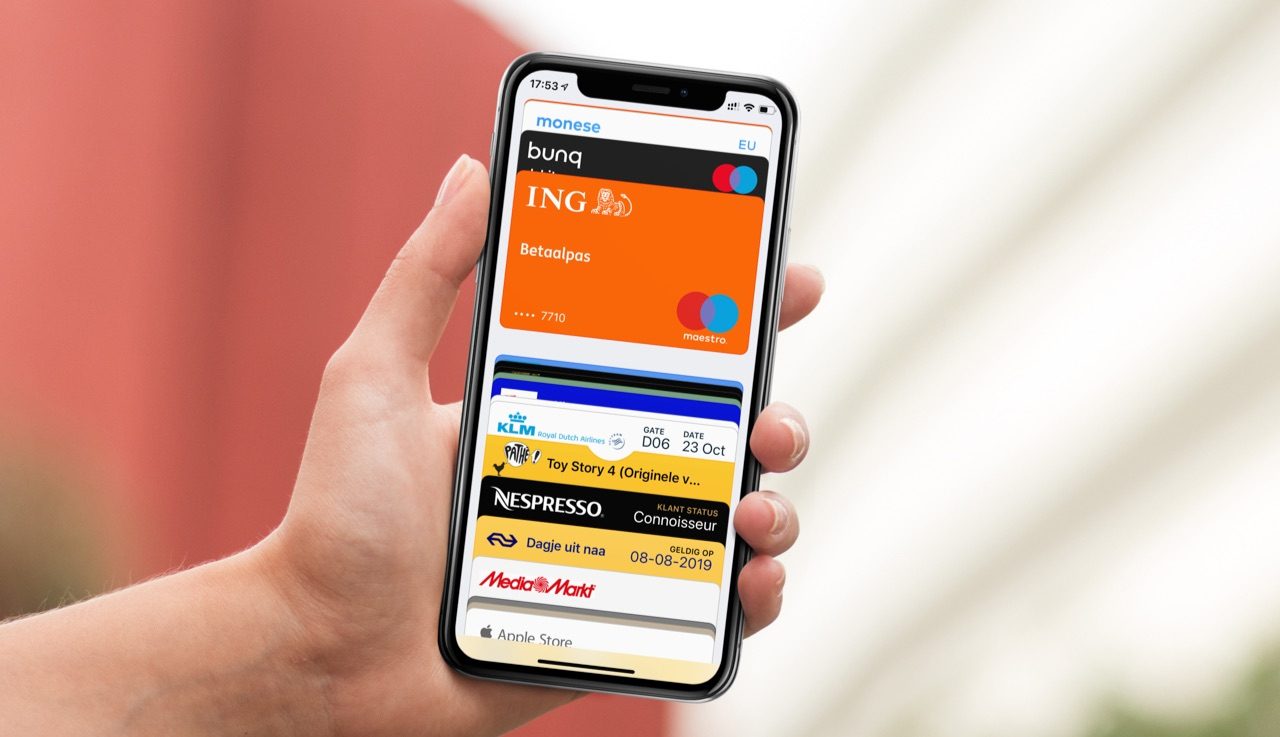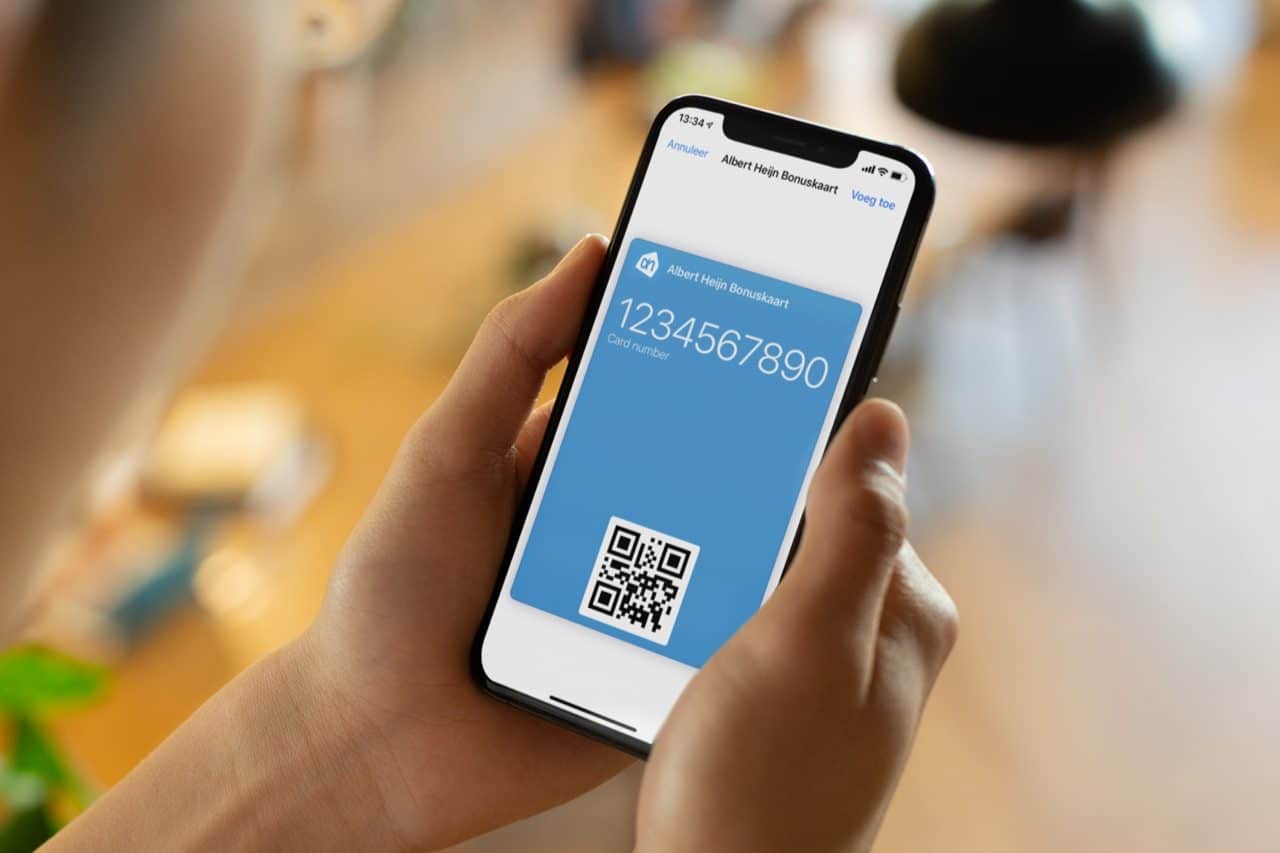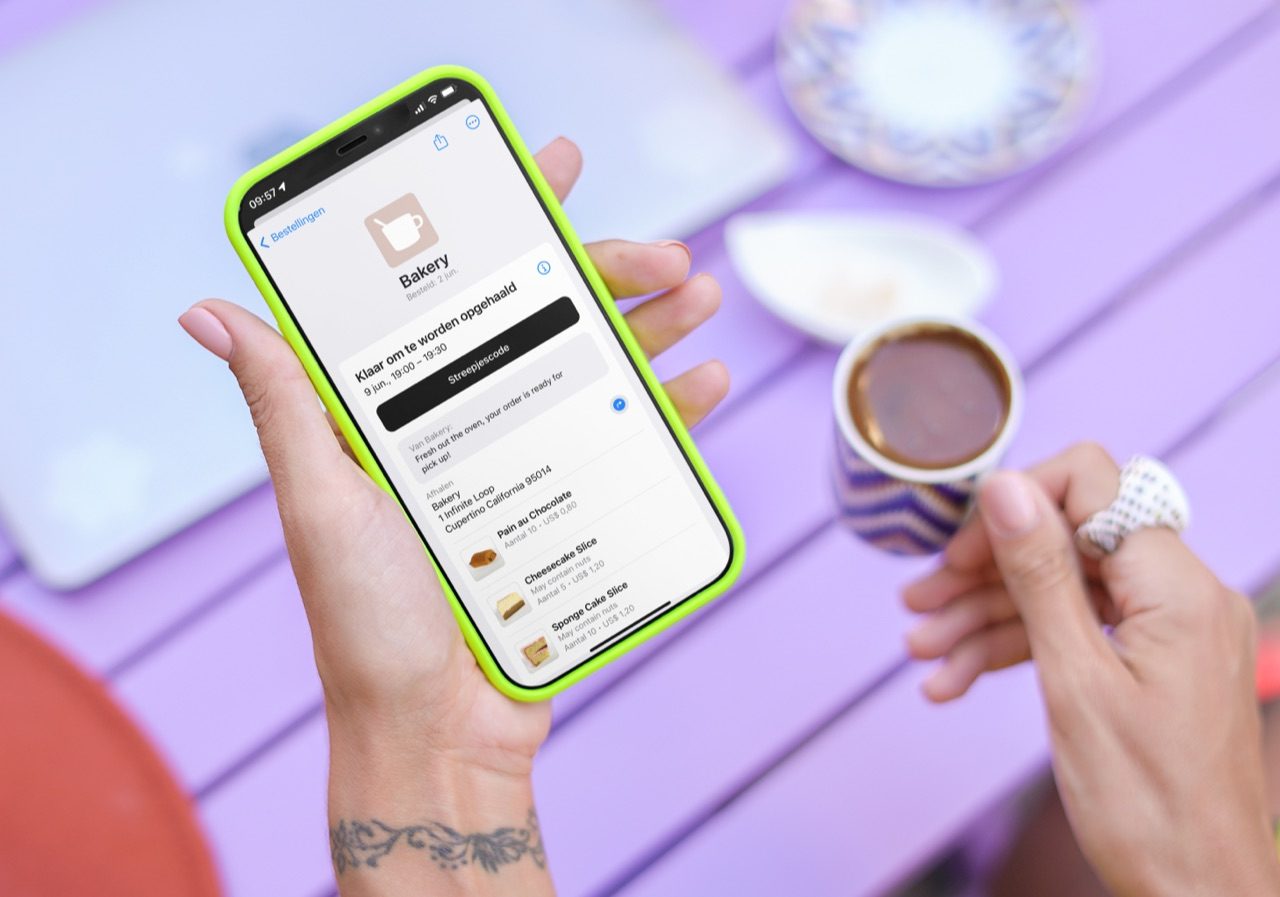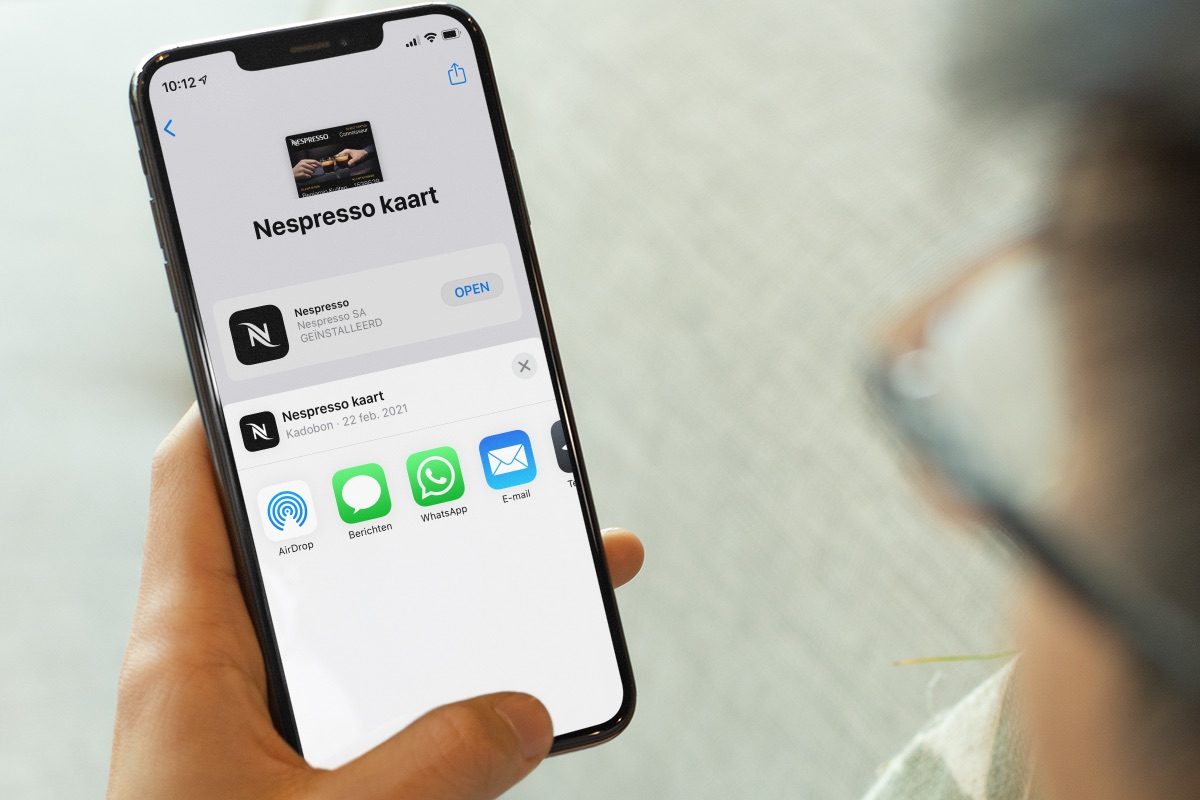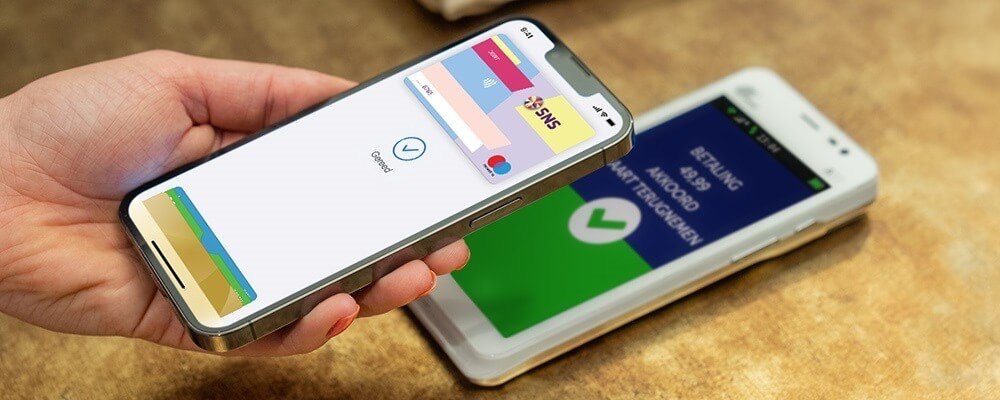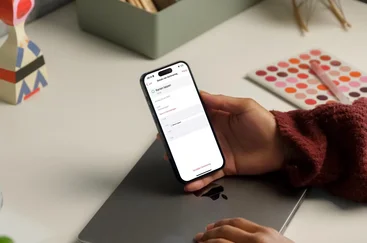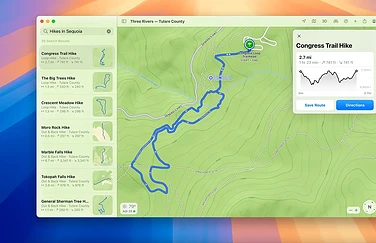Je kent de Wallet-app waarschijnlijk voornamelijk van Apple Pay. Stiekem gebruik je de Wallet-app dan ook met enige regelmaat als je een rekening bij een Apple Pay-bank hebt en je betaalkaart ingesteld hebt. Maar er zijn nog allerlei handige tips en trucs voor Apple’s Wallet-app die het gebruik nog slimmer maken. En dat gaat veel verder dan alleen maar Apple Pay. We nemen je mee langs zeven handige tips voor Wallet waarmee je alles uit de app haalt.
#1 Klantenkaarten maken en toevoegen doe je zo
De Wallet-app is niet alleen de thuishaven van Apple Pay, maar ook voor klantenkaarten, kortingscoupons, entreetickets en nog veel meer. Er zijn allerlei manieren hoe je kaarten kan toevoegen aan de Wallet-app, bijvoorbeeld rechtstreeks vanuit een geschikte app. Maar wist je dat je ook zelf Wallet-kaarten kan maken, van welke webshop dan ook? Dus zelfs als de winkel geen Wallet-ondersteuning biedt? Wij gebruiken daarvoor de app Pass4Wallet, die heel veel mogelijkheden biedt. Je kunt een kaart een eigen kleur en naam geven, een passend logo instellen (bijvoorbeeld het logo van de winkel) en kiezen welk soort streepjescode op de kaart moet staan. Een QR-code is de meest veilige keuze, want die kun je nagenoeg overal scannen. In onze tip wordt stap voor stap uitgelegd hoe je een Wallet-kaart maakt.
#2 Volgorde klantenkaarten wijzigen en snel de juiste pas tonen
Als je met onze eerste tip al je klantenkaarten, kortingspasjes en andere coupons gedigitaliseerd hebt in de Wallet-app, kan het een behoorlijke chaos worden. Het wordt een flinke stapel van alle pasjes en tickets in een virtuele stapel op elkaar. Je kunt wat orde in de chaos scheppen door de volgorde te wijzigen. Dat doe je door deze te verslepen, in een zelfgekozen volgorde. Hou een pas ingedrukt en versleep deze naar de juiste plek. En een extra tip: dat kan ook voor je Apple Pay-kaarten. Op je Apple Watch doe je dit op precies dezelfde manier.
Maar zorg je er nou voor dat je zo snel mogelijk bij je pas komt, zonder dat je apart de Wallet-app hoeft te openen? Als je Apple Pay ingesteld hebt, hoef je alleen maar twee keer op de zijknop te drukken (op een iPhone met thuisknop druk je twee keer op de thuisknop als je op het toegangsscherm bent) en vervolgens tik je onderaan op de stapel kaarten om alle klantenkaarten en andere pasjes te zien. Je kunt ook een snelkoppeling naar de Wallet-app toevoegen aan het Bedieningspaneel door het Bedieningspaneel te openen dan op het plusje te tikken. Zoek dan de knop voor de Wallet-app op.
Maar als je het echt automatisch wil, dan kan dat ook. Door je Wallet-kaarten automatisch te laten verschijnen op basis van locatie, staat hij meteen voor je klaar op het toegangsscherm als je bij de winkel bent. Op je Apple Watch vind je hem dan in het meldingenoverzicht. Als je via onze eerdere tip met Pass4Wallet een Wallet-kaart maakt, kun je kiezen bij welke locaties hij automatisch moet verschijnen. Je kunt meerdere vestigingen toevoegen, dus kies vooral de winkels waar je vaak komt.
#3 Verberg verlopen pasjes (zonder ze te verwijderen)
Sommige mensen vinden het leuk om een verzameling van entreetickets te bewaren als een soort archief van waar ze geweest zijn. Denk aan bioscoopkaartjes, maar ook vliegtickets of kortingscoupons. Dergelijke kaartjes hebben een verloopdatum en het is zonde om ze te laten staan tussen al je andere pasjes, terwijl je ze helemaal niet meer nodig hebt. Dat zorgt voor rommel en maakt je virtuele portemonnee erg onoverzichtelijk. Gelukkig heeft de Wallet-app een functie waarmee je dergelijke kaarten automatisch kan archiveren. Ze komen in een apart overzicht, zodat ze toch mooi bewaard blijven zonder dat ze in de weg zitten.
#4 Online bestellingen volgen (van sommige webshops)
Eén van de nieuwste functies van de Wallet-app, is het volgen van je online bestellingen. Als je online via Apple Pay iets besteld bij een deelnemende winkel, kun je in de Wallet-app de bestelling volgen van het inpakken tot het bezorgen. De Wallet-app is daarmee ook een soort pakjesapp, maar dan uitsluitend voor bestellingen die je met Apple Pay doet. Helaas is het aantal deelnemende winkels nog niet zo groot, maar er zijn inmiddels wel een aantal internationale winkels waar je de bestelling kan volgen in de Wallet-app.
#5 Wallet-kaarten delen
Dit vinden we één van de meest handige verborgen tips voor de Apple Wallet-app. Eén van de voordelen van digitale pasjes in plaats van een fysieke versie, is dat je een digitale variant eenvoudig kan delen. Bijvoorbeeld als jij en je partner allebei wel eens bij dezelfde winkel komen en zo samen voor punten kunnen sparen met één account. Door een kopie van een Wallet-kaart te delen, hebben jullie altijd allebei alle klantenkaarten op zak. Het delen van een Wallet-kaart kan met elk soort pas, behalve betaalkaarten voor Apple Pay.
Mocht je de gelukkige zijn met een auto met ondersteuning voor Apple’s digitale autosleutels, dan kun je die ook delen als je bijvoorbeeld je auto uit wil lenen. Je leest daar meer over in onze tip over het instellen en gebruiken van Apple’s digitale car keys.
#6 Kaartdetails bekijken en meldingen ontvangen
De voorkant van je virtuele klantenkaart toont de streepjescode en soms zelfs een gespaard puntensaldo, maar wist je dat er op de achterkant ook nog allemaal nuttige informatie kan staan? Bijvoorbeeld de adresgegevens van de gekoppelde locaties, je klantnummer, registratiedatum en contactgegevens. Het verschilt per kaart welke informatie er getoond wordt, dus het is de moeite om eens een kijkje te nemen. Je doet dit zo:
- Open de Wallet-app en tik op de kaart waar je meer info over wil bekijken.
- Tik op de knop met de drie puntjes rechtsboven.
- Kies voor Kaartdetails.
Je ziet nu alle informatie die bij de kaart hoort op een rij. Tik op het pijltje linksboven om weer terug te keren.
In dit scherm kun je ook meldingen voor de kaart instellen. Sommige kaarten kunnen je pushberichten sturen, met daarin bijvoorbeeld de nieuwste actie van de winkel of andere nuttige informatie. Ook kun je hier aangeven of de kaart automatisch mag verschijnen op het toegangsscherm en of de kaart automatisch bijgewerkt mag worden. De mogelijkheden verschillen per kaart en sommige eenvoudige kaarten hebben deze opties niet. Je kunt ook snel naar de instellingen gaan door in bovenstaande stappen na stap 2 op Meldingen te tikken.
#7 Openbaarvervoerskaart toevoegen
Je kunt in Nederland dankzij OVpay gewoon in- en uitchecken met Apple Pay, maar in sommige landen kun je een speciale openbaarvervoerskaart toevoegen aan de Wallet-app. Dit is een kaart met saldo of een losse kaart met een vast bedrag of aantal ritjes. Je kunt zo’n kaart meteen kopen via je andere Apple Pay-kaarten, dus je hoeft nooit naar een loketje of balie om een ov-kaartje te kopen. Het werkt in onder andere Frankrijk (Navigo in Parijs), Canada, Los Angeles, San Francisco en Japan. Het is dan ook vooral handig op vakantie. Tik gewoon op het plusje en kies voor Openbaarvervoerskaart.
Meer tips voor Apple Wallet
Lees in onze andere artikelen wat je nog meer kan doen met de Wallet-app op zowel de iPhone als Apple Watch. We hebben ook een aparte gids met de beste Apple Pay tips.
- Apple Wallet: alles over deze handige app voor klantenkaarten, tickets en meer
- Apple CarKey: alles over digitale autosleutels op je iPhone
- De beste apps voor klantenkaarten op je iPhone
- Albert Heijn Bonuskaart aan Wallet toevoegen: zo lukt het toch
- Overzicht: dit zijn de beste tips voor Apple Pay
Taalfout gezien of andere suggestie hoe we dit artikel kunnen verbeteren? Laat het ons weten!
Apple Pay
Apple Pay is Apple's eigen betaaldienst, die sinds juni 2019 en november 2018 beschikbaar is in respectievelijk Nederland en België. Met Apple Pay kun je betalen met je iPhone, Apple Watch, iPad en Mac in zowel winkels als apps en webshops. In Nederland is Apple Pay beschikbaar bij nagenoeg alle banken. Lees onze Apple Pay FAQ voor antwoorden op veelgestelde vragen, bekijk hoe je Apple Pay moet instellen en hoe je Apple Pay kunt gebruiken. Apple heeft ook nog andere gelieerde diensten, zoals Apple Pay Later en Apple Cash. Lees hier alles wat je wil weten over Apple Pay!
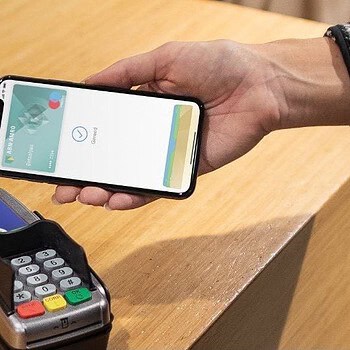
- Alles over Apple Pay
- Apple Pay FAQ: antwoorden op veelgestelde vragen
- Apple Pay vergelijken
- Apple Pay instellen: zo doe je dat
- Apple Pay gebruiken: zo betaal je ermee
- Apple Pay op Apple Watch
- Problemen met Apple Pay
- Apple Pay in het ov
- Express-ov met Apple Pay
- Apple Pay en privacy
- Apple Pay-transacties bekijken
- Meerdere Apple Pay kaarten van dezelfde bank herkennen
- Apple Pay blokkeren
- Welke winkels accepteren Apple Pay?
- De beste Apple Pay tips